Xoá tài khoản Facebook vĩnh viễn khi người dùng không còn muốn sử dụng Facebook nữa, hoặc xóa tài khoản Facebook này để chuyển sang tài khoản Facebook khác. Khi chúng ta xóa Fb vĩnh viễn đồng nghĩa với việc bạn không còn tồn tại trên Facebook nữa và người khác sẽ không tìm thấy bạn. Khi đó mọi dữ liệu tài khoản Facebook của bạn cũng không còn tồn tại để người khác tìm được.
Facebook sẽ cho người dùng một khoảng thời gian trước khi tài khoản chính thức bị xóa hoàn toàn. Chính vì vậy trong khoảng thời gian này, bạn không được phép truy cập lại tài khoản Facebook. Ngoài ra khi quyết định xóa Facebook thì bạn cũng cần tải dữ liệu Facebook như hình ảnh, tin nhắn… Bài viết dưới đây sẽ hướng dẫn bạn đọc cách xóa Facebook vĩnh viễn trên máy tính.
Người dùng truy cập vào ứng dụng Facebook rồi nhấn vào biểu tượng 3 dấu gạch ngang rồi nhấn vào Cài đặt & quyền riêng tư rồi nhấn chọn Cài đặt.
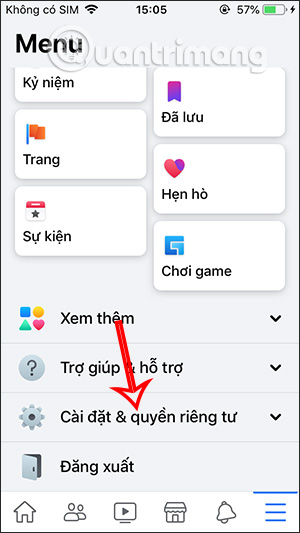
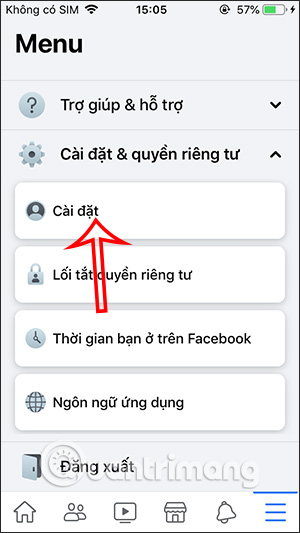
Người dùng kéo xuống mục Thông tin của bạn trên Facebook rồi nhấn vào mục Quyền sở hữu và kiểm soát tài khoản. Tong giao diện mới chúng ta nhấn vào phần Vô hiệu hóa và xóa.
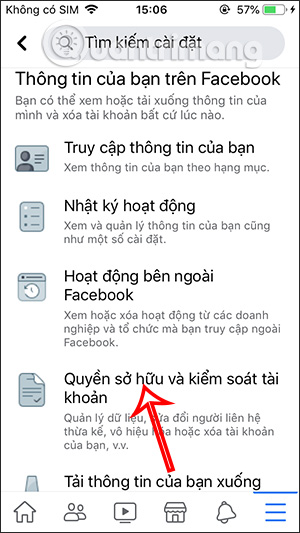
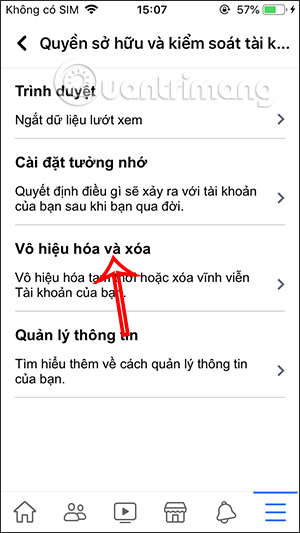
Chuyển sang giao diện mới bạn sẽ có 2 tùy chọn gồm Vô hiệu hóa tài khoản tạm thời và Xoá tài khoản, chúng ta nhấn chọn vào Xóa tài khoản. Nhấn tiếp tục vào Tiếp tục xóa tài khoản. Lúc này bạn sẽ thấy giao diện những việc cần làm khi xóa Facebook vĩnh viễn, nhấn Xóa tài khoản.
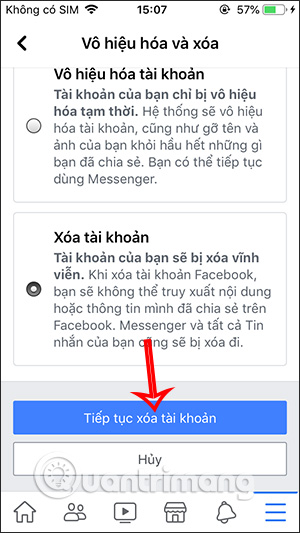
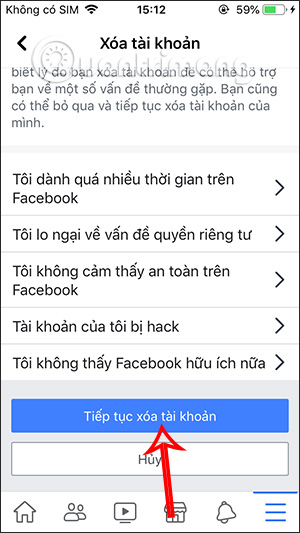
Lúc này Facebook sẽ yêu cầu bạn nhập mật khẩu tài khoản Facebook và lưu ý thời gian kích hoạt lại Facebook là 30 ngày, kể từ ngày xóa, nhấn Xóa tài khoản để đồng ý là xong.
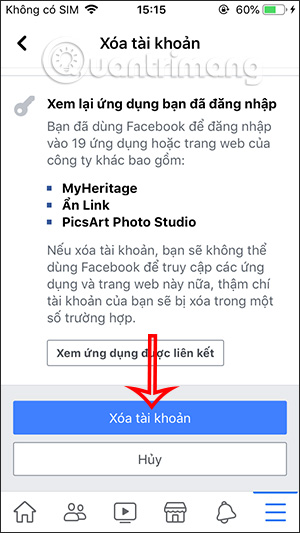
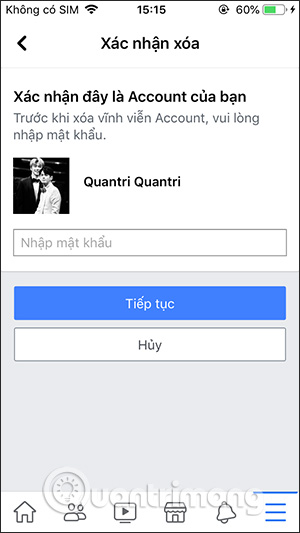
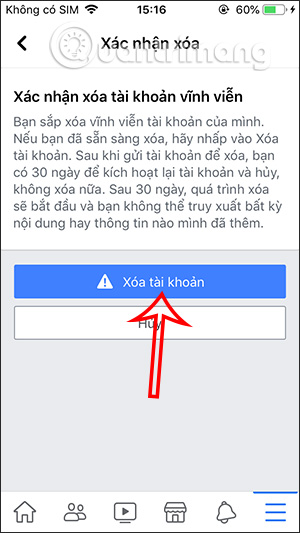
Trên Facebook máy tính bạn có thể truy cập nhanh quá link dưới đây.
https://www.facebook.com/help/delete_accountTại giao diện Facebook bạn nhấn vào biểu tượng tam giác rồi chọn Cài đặt & quyền riêng tư rồi nhấn Cài đặt.
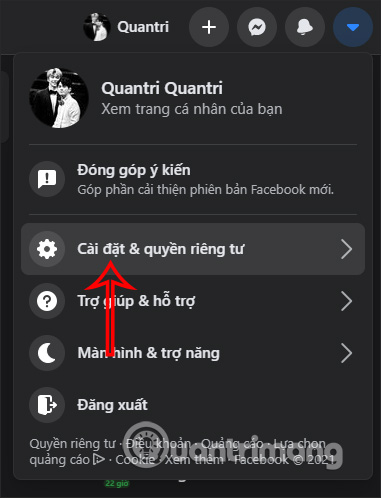
Chuyển sang giao diện mới chúng ta nhấn chọn vào phần Thông tin của bạn trên PC rồi nhìn sang nội dung bên cạnh, chúng ta nhấn vào Vô hiệu hóa và xóa.
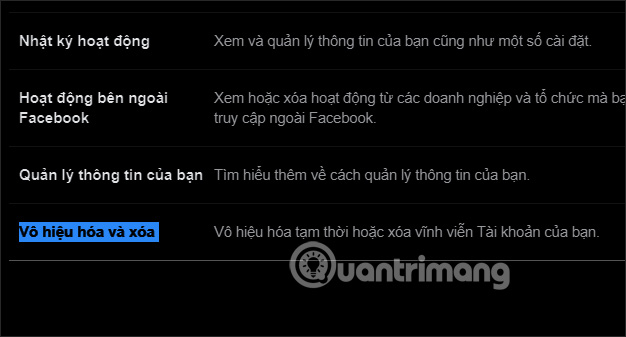
Trong giao diện này người dùng nhấn vào mục Xóa tài khoản rồi nhấn Tiếp tục xóa tài khoản. Sau đó bạn nhấn vào Xóa tài khoản.
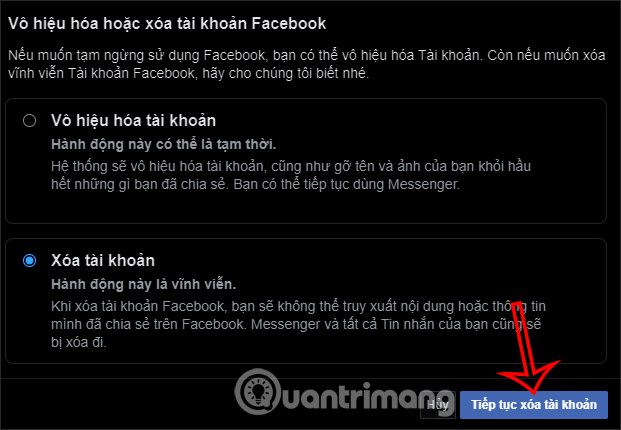
Cuối cùng người dùng cũng nhập mật khẩu tài khoản Facebook để đồng ý xóa tài khoản.
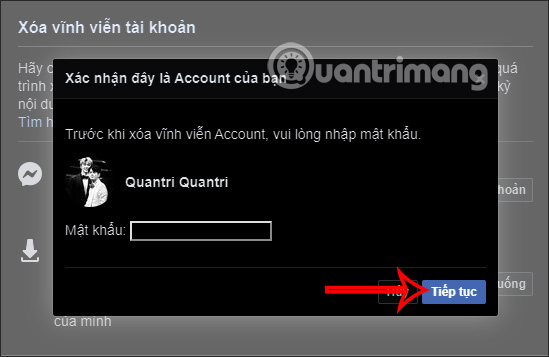
Xem thêm:
Nguồn tin: quantrimang.com
Ý kiến bạn đọc
Những tin mới hơn
Những tin cũ hơn